上课!全体起立~
大家好,欢迎观看蛙色官方系列全景摄影课程!
开始之前如果没有接触过pr这款软件的话,建议先去看上一篇
认识视频剪辑软件Premiere 大致了解一下pr。
回到正题今天来教大家VR视频的剪辑和输出
我们先双击打开Pr,新建工程文件。

(PR界面)
新建一个项目,更改项目名称与项目位置,选择选择GPU加速,其他设置不用更改,点击确定。
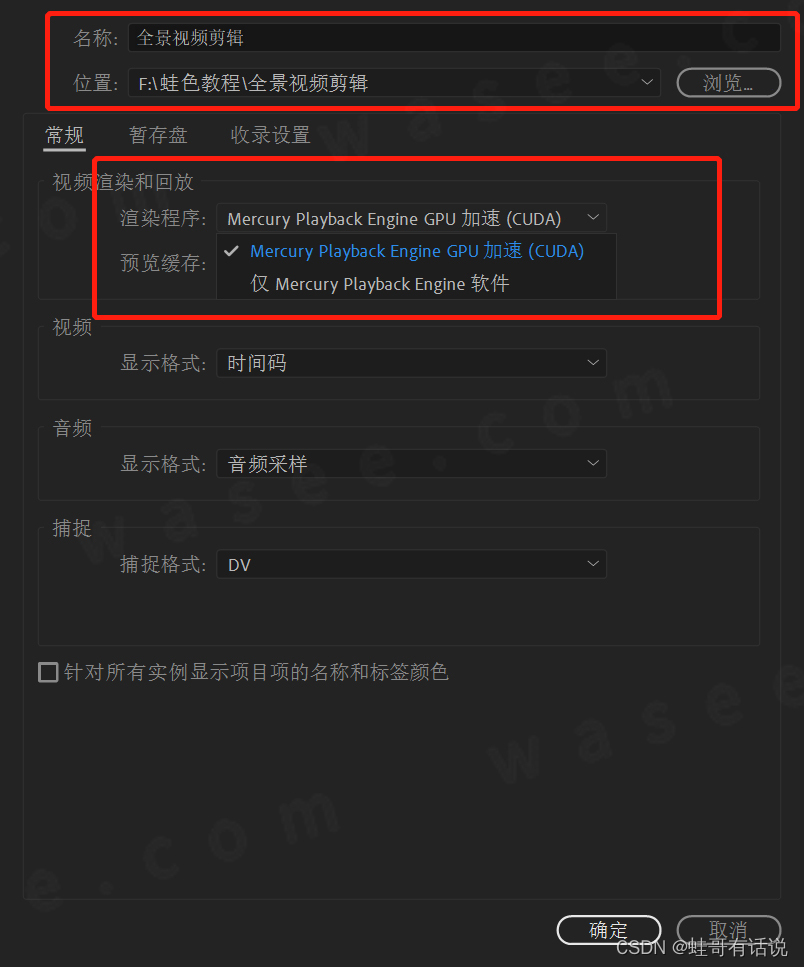
(新建项目界面)
然后导入全景视频素材和你需要用在这个视频上的一些图片和音乐素材。
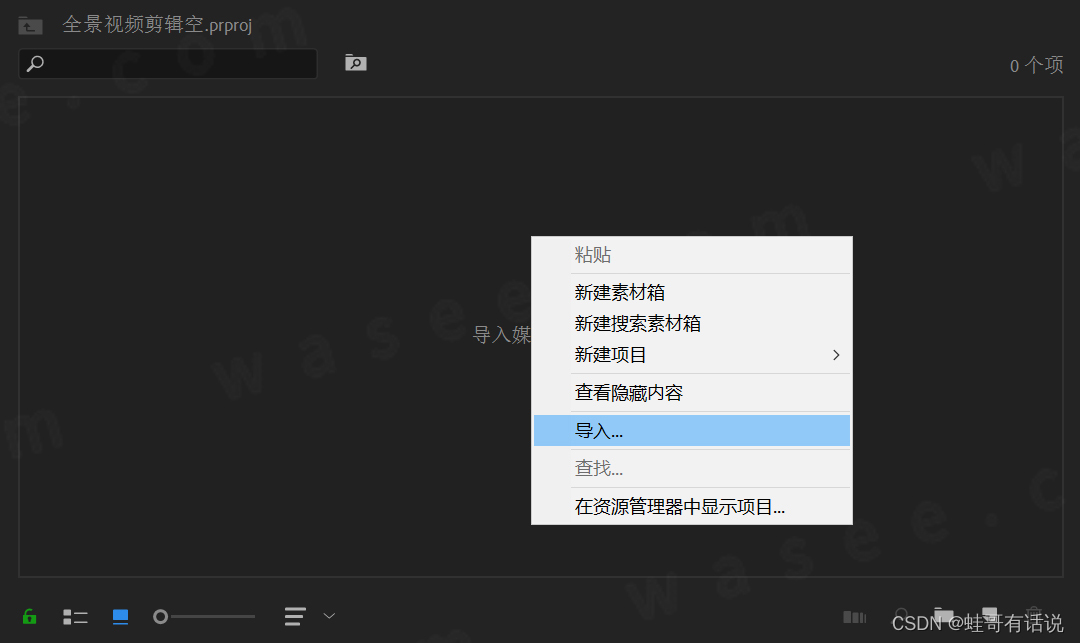
(素材库)
右键新建序列,编辑模式改成自定义,帧数24帧,
视频帧大小3840*1920,像素长宽比1:1,场选择无场。
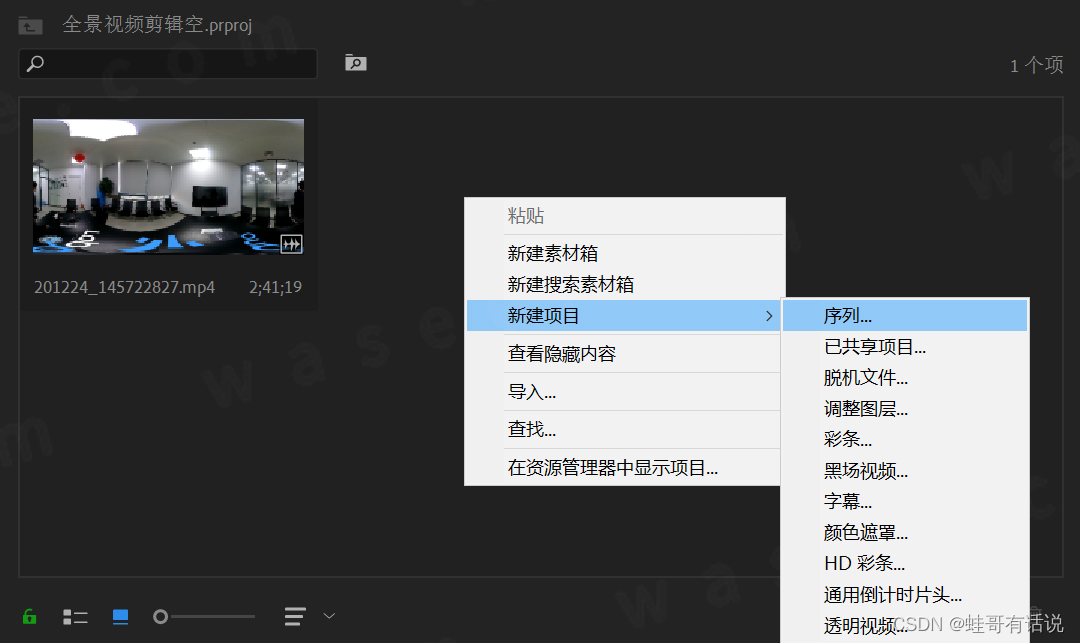
(右键新建操作)

(新建序列窗口)
然后在最上面一栏选择VR视频,投影改成球面投影,点击确定创建序列。
(VR视频选项)
双击素材在源窗口浏览素材。
用i键标记入点,o键标记出点,选出需要几个段落,按住仅拖动视频,
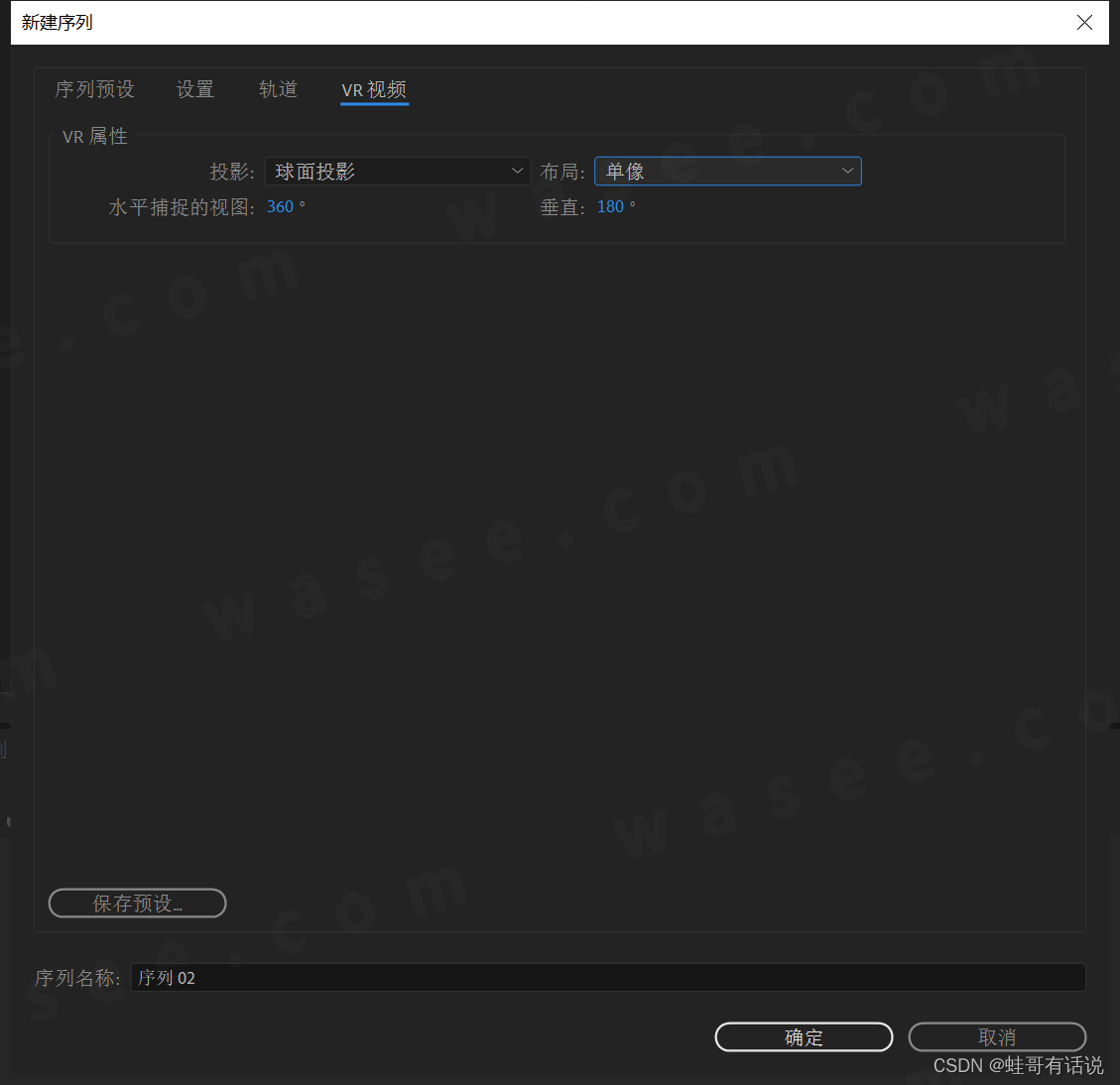
(源窗口浏览素材)
把视频拖到时间轴上,出现剪辑不匹配警告,点击保持现有设置
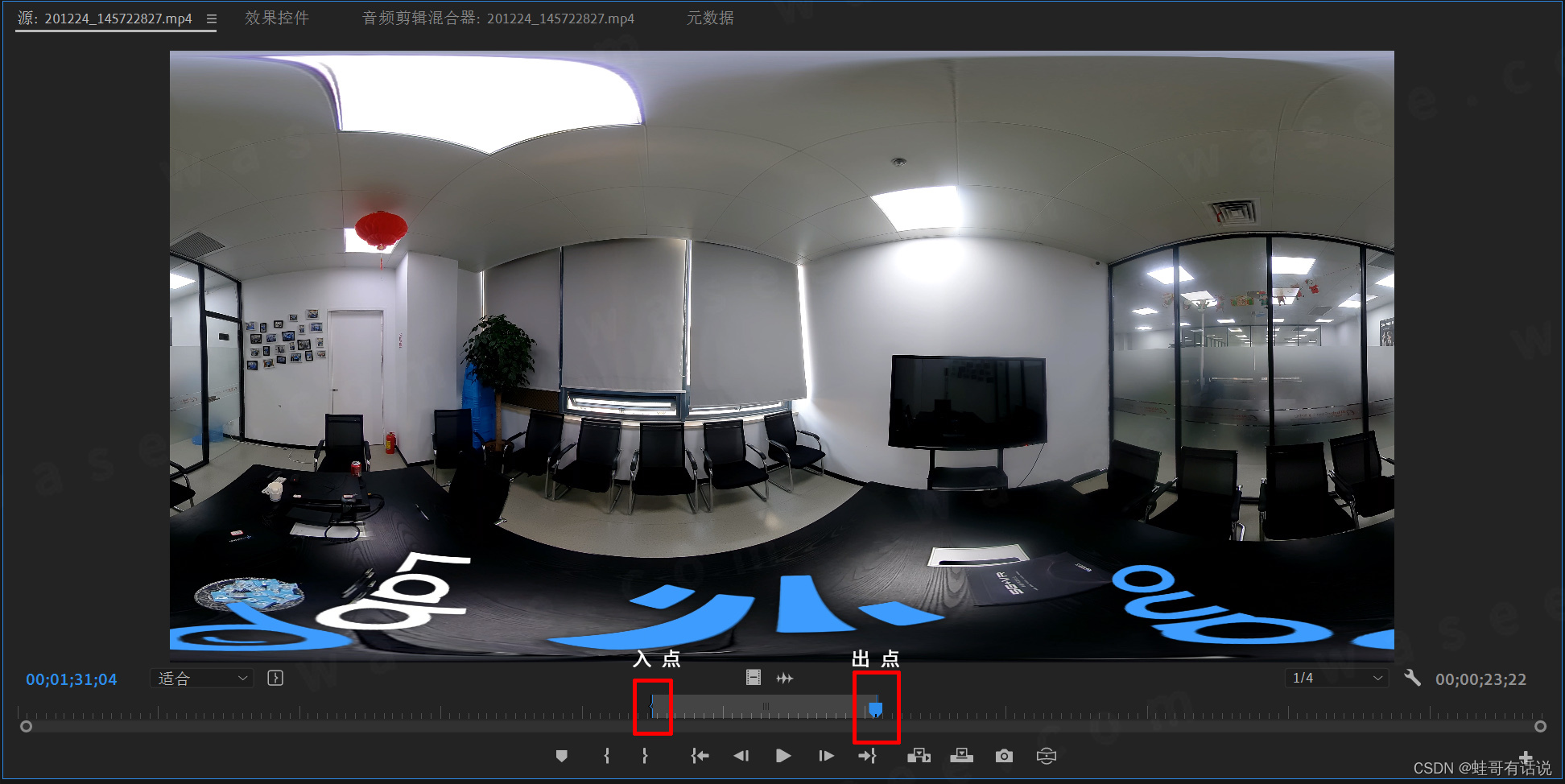
(剪辑不匹配警告)
框选所有的视频段落,右键时间轴上的视频,选择缩放为帧大小,
把素材缩放的和序列匹配然后按照你的想法排列组合。

然后在每一个段落之间加上过渡效果,效果-视频过渡-溶解-交叉溶解。

(添加交叉过渡)
效果里视频效果-颜色校正-Lumetri颜色。

(左下角添加效果-Lumetri颜色)
在效果控件里操作对视频调色,
调色的操作可以根据 全景图调色和细节处理地拍篇一起操作。
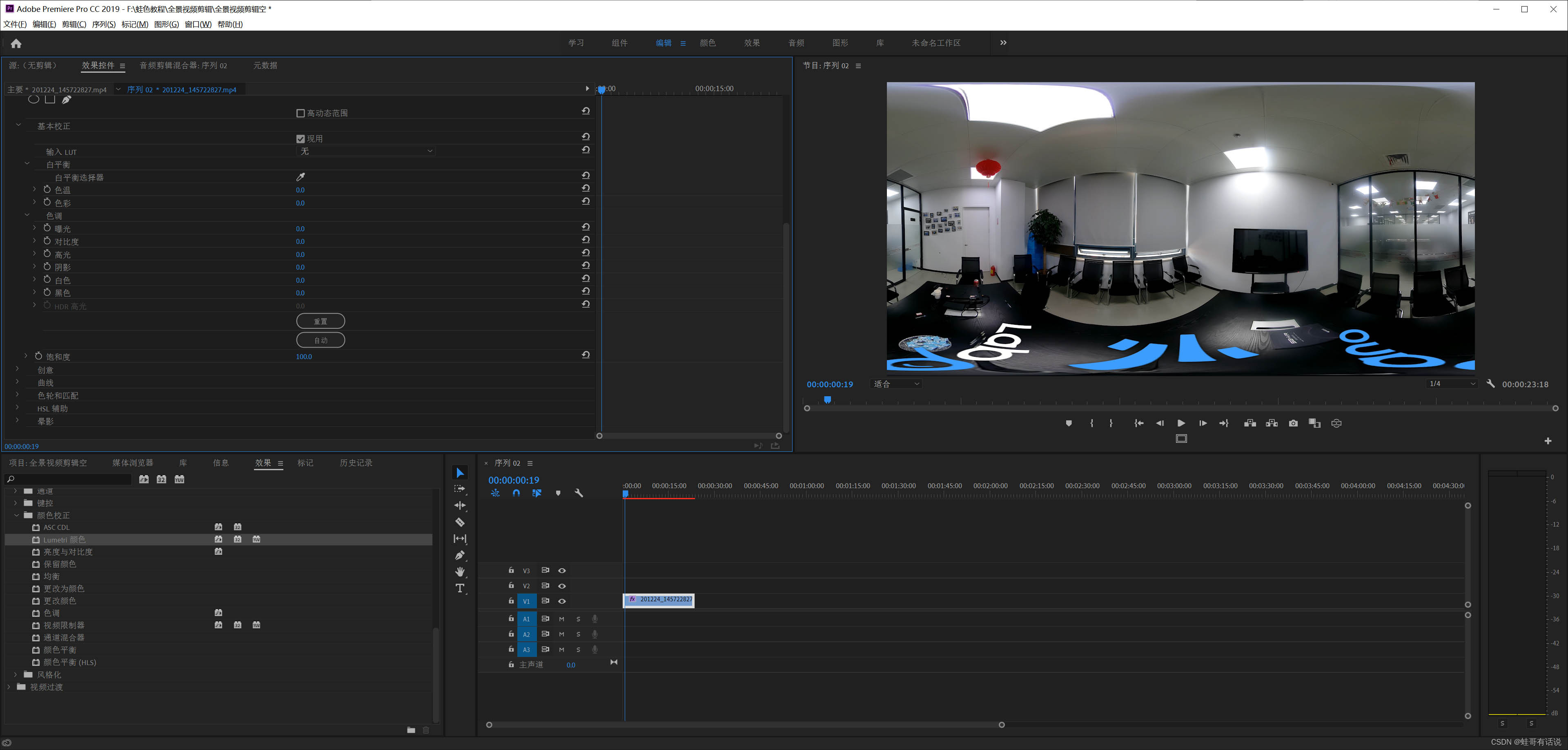
(左上角效果控件调整效果)
然后制作一个简单的片头添加上去。
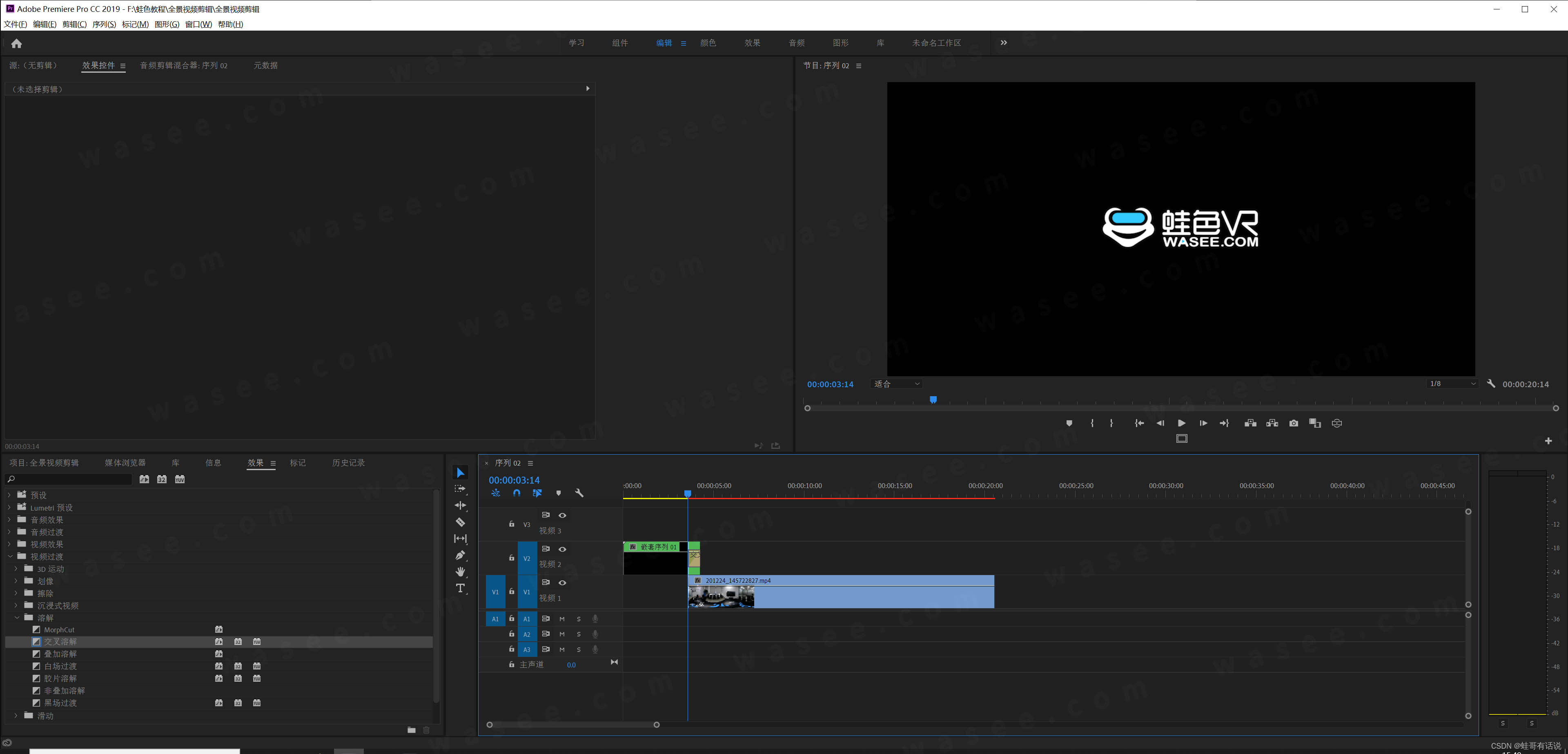
导入音乐素材,在轨道上添加音乐,裁剪音乐,在音频末尾添加效果-音频过度-指数淡化。
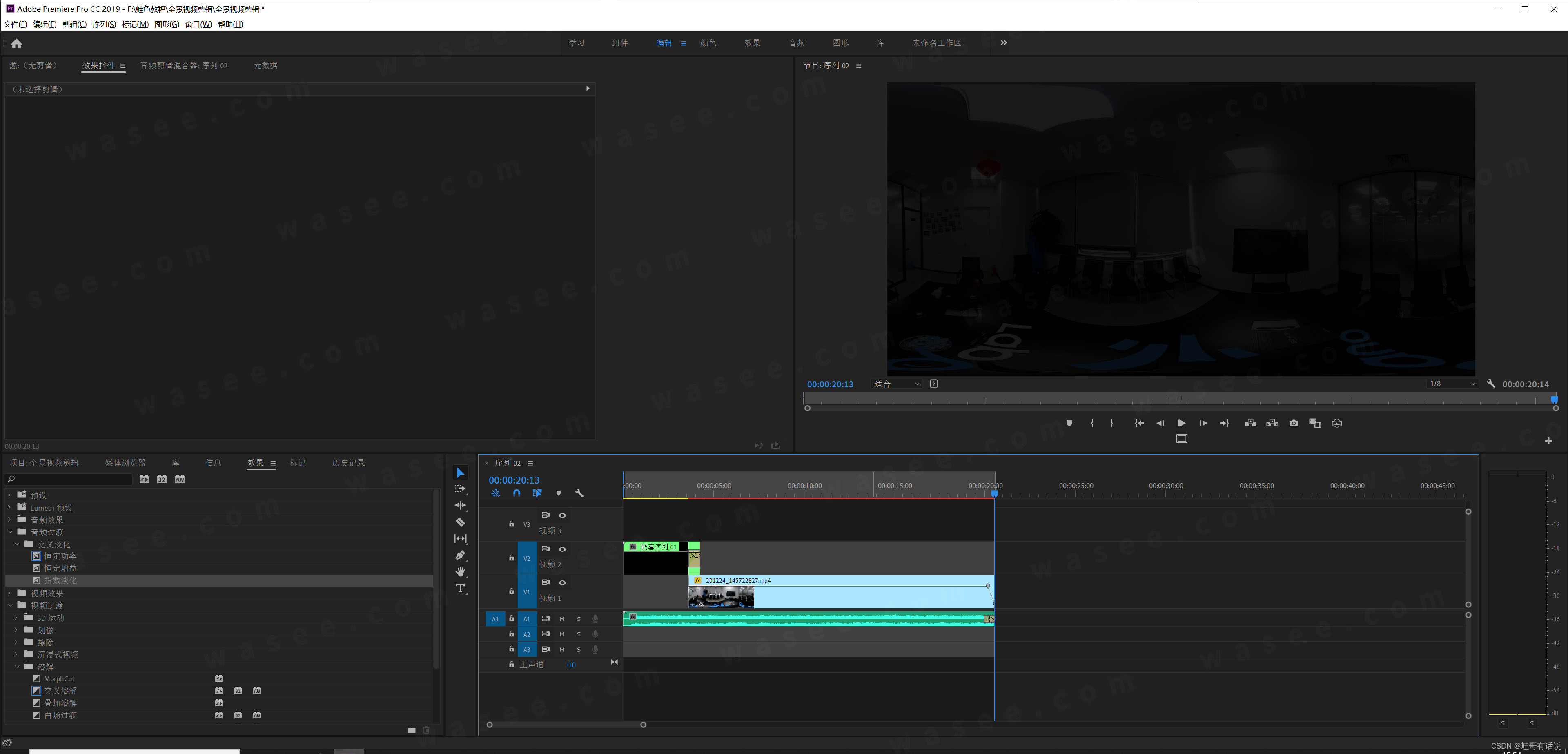
(添加音乐)
在时间轴上选择需要导出的部分,i键标记入点,o键标记出点。
CTRL+M导出,设置格式h.264,预设匹配源-高比特率,输出名称点击,更改导出位置与文件名,导出的视频参数设置是和创建的序列一致的,序列不设置出错,导出的设置就不会有问题,如果要更改视频大小,调整比特率大小,数值越大,视频越大,然后点击导出。

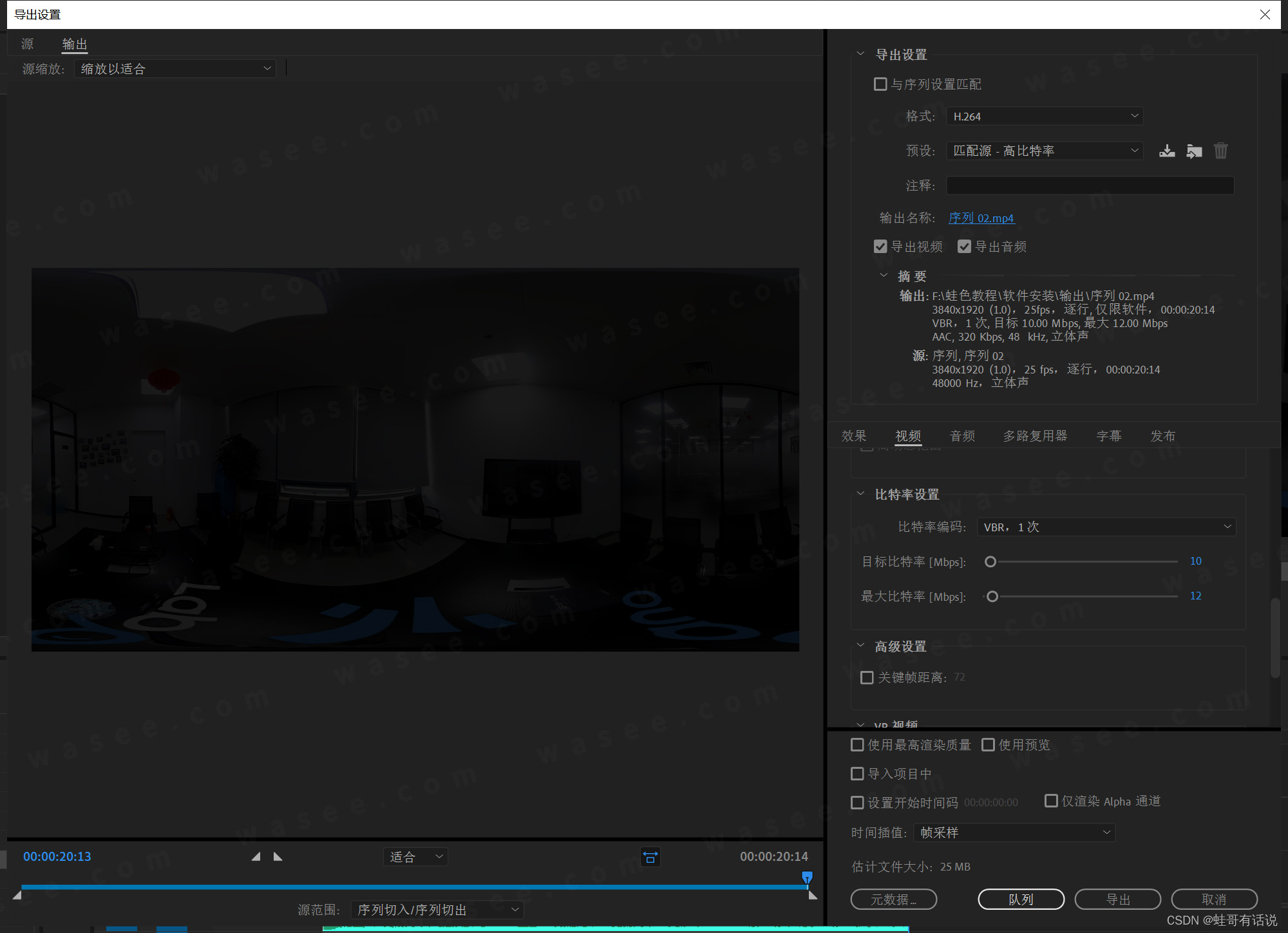
下课啦!!!
欢迎在下方评论区留言,与蛙色的小伙伴们共同交流进步吧!